

Korištenje sustava Windows 8/10 s Microsoftovim računom postalo je standard, posebno na kućnim računalima. Za razliku od lokalnog profila, Microsoftov račun omogućava vam sinkronizaciju postavki i datoteka između uređaja, kao i korištenje trgovine aplikacija. No postoji jedan neugodan trenutak, a to je da se pri korištenju ove vrste računa na korisničkom zaslonu za prijavu na Windows 10 prikazuju pravo korisničko ime i adresa e-pošte. Ispada da svatko izvana može lako zaviriti u te podatke, pogotovo ako laptop ili tablet koristite na javnim mjestima i koristite ih u svoje podmukle svrhe. To je neprihvatljivo za one kojima je doista stalo do potpune privatnosti..
Nažalost, odjeljak postavki omogućuje vam da promijenite ime računa Windows 10 kako biste zaustavili prikaz korisničkog imena i e-pošte na zaslonu za prijavu. No postoji jedno vrlo jednostavno rješenje koje možete koristiti ako želite sakriti te podatke jednom zauvijek.
Uklanjamo korisničko ime i adresu e-pošte s ekrana za prijavu u sustavu Windows 10
1. U liniji za pretraživanje sustava upišite naredbu gpedit.MSC i pritisnite Enter da biste otvorili "Uređivač pravila lokalne grupe". (Kod kuće, izdanje OS-a nema takav alat, ali može se instalirati ovom metodom. Možete koristiti i registar, ali više o tome u nastavku).
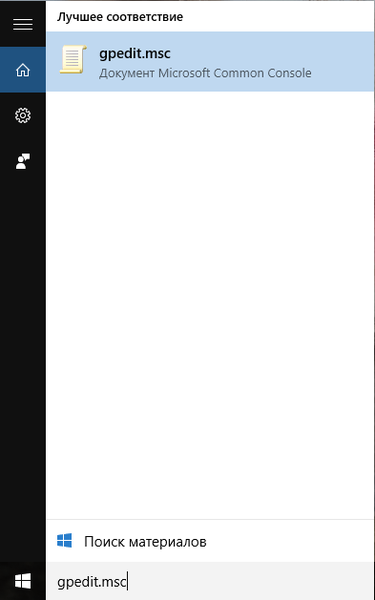
2. Prijeđite na sljedeći odjeljak:
Konfiguracija računala> Konfiguracija Windows> Postavke sigurnosti> Lokalna pravila> Sigurnosne postavke
3. U desnom dijelu prozora pronalazimo postavku "Interaktivna prijava: ne prikazuje zadnje korisničko ime"i otvorite ga dvostrukim klikom. Uključite i kliknite" U redu ".
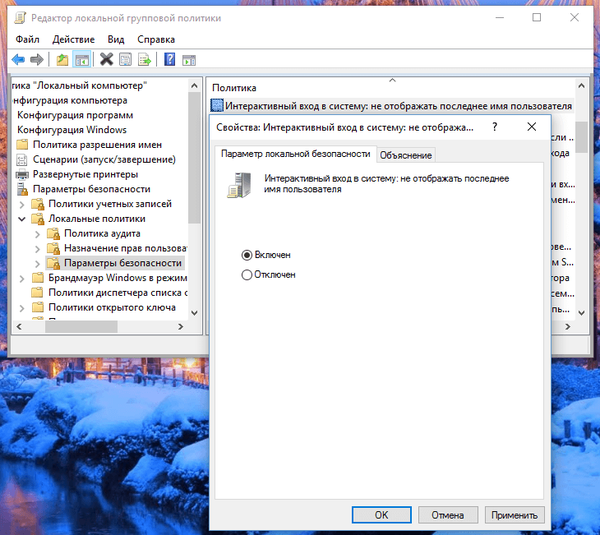
4. Sada operativni sustav neće prikazivati ime i adresu e-pošte na zaslonu za prijavu svaki put nakon pokretanja, ali u zaključanom stanju sustava te će se informacije i dalje prikazivati. Stoga u sigurnosnim postavkama otvorite drugu postavku pod nazivom "Interaktivna prijava: prikaz podataka o korisniku ako je sesija zaključana", s padajućeg izbornika odaberite željenu opciju i kliknite" U redu ".
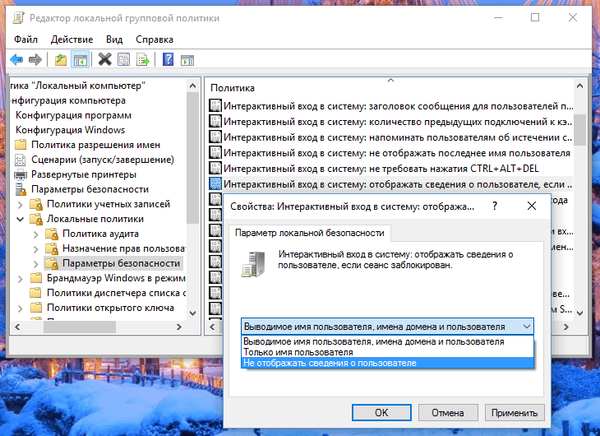
Ista stvar, samo za korisnike Windows 10 Home
U kućnom izdanju sustava Windows 10 postupak uklanjanja korisničkih podataka s prijavnog zaslona potpuno je drugačiji, jer ova verzija ne podržava gpedit.msc (iako se, kao što je već spomenuto, može instalirati).
Ako koristite Windows 10 Home, tada ćete morati napraviti iste postavke pomoću registra.
1. Otvorite uređivač registra i idite ovdje:
HKEY_LOCAL_MACHINE \ SOFTWARE \ Microsoft \ Windows \ CurrentVersion \ Policies \ System
2. Otvori parametar dontdisplaylastusername i postavite vrijednost na 1.
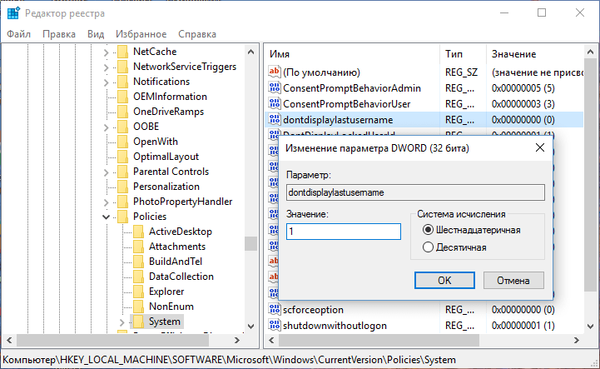
3. Otvori parametar DontDisplayLockedUserId i postavite vrijednost na 2.
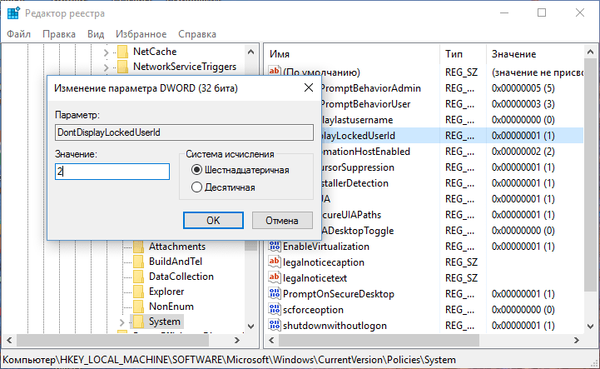
Sve, više osobnih podataka neće biti prikazano na zaslonu za prijavu. Međutim, to znači da ćete pri svakom ulasku u sustav morati unositi ne samo lozinku, već i svoju adresu e-pošte. Ako na računalu postoje i drugi računi, njihovi vlasnici također će morati ručno unijeti svoje podatke. Sve napisano odnosi se na Windows 8.
Dobar dan!











